Vermeide diesen Fehler: Alle Projekte weg! (DaVinci Resolve iPad)
Achtung: Wenn du die App DaVinci Resolve auf dem iPad löschst werden auch alle deine lokalen Projekte mit gelöscht! Denn alle Projekte werden im selben Ordner wie DaVinci Resolve gespeichert.
Meine App stürzte ab und ließ sich nicht mehr öffnen, also musste ich DaVinci Resolve neu installieren. Ich habe 40 meiner DaVinci Resolve iPad Projekte aus den letzten 20 Tagen verloren. Alle Weg!
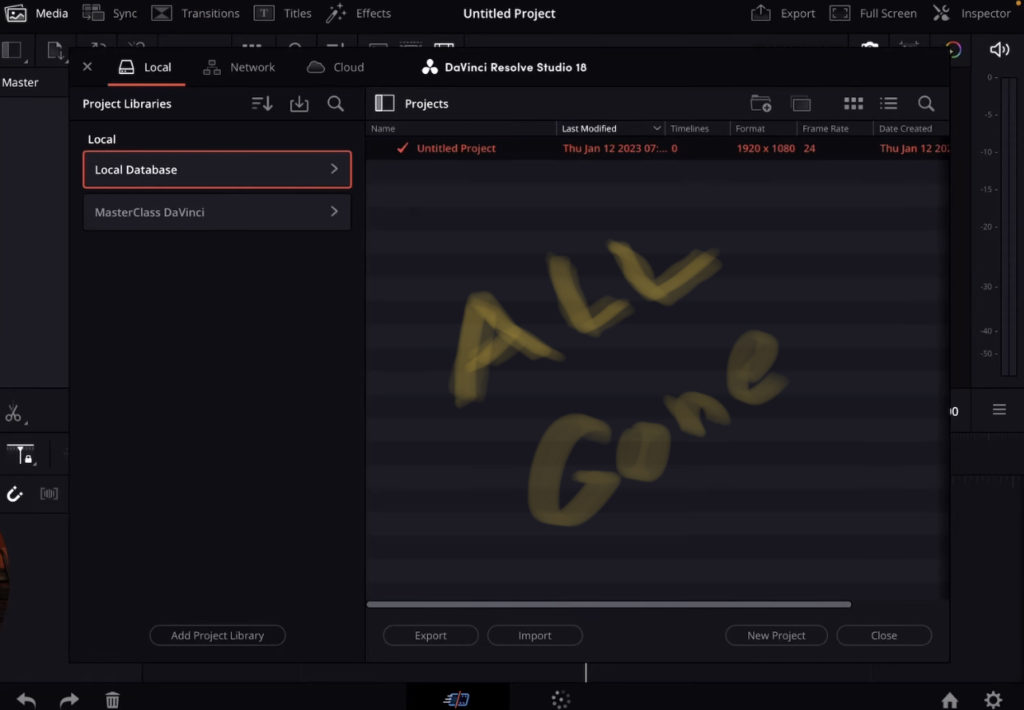
Was solltest du also tun? – Lerne aus meinen Fehler! Verschiebe den lokalen Projektspeicherort an einen neuen Position! In diesem Artikel zeige ich dir, wie du DaVinci Resolve auf Ihrem iPad richtig einrichtest. Jeder sollte das hier gleich am Anfang tun!

Contents
[Video] Vermeide diesen Fehler: Alle Projekte verloren in DaVinci Resolve iPad!
Schritt 1: Öffne den Projekt Manager
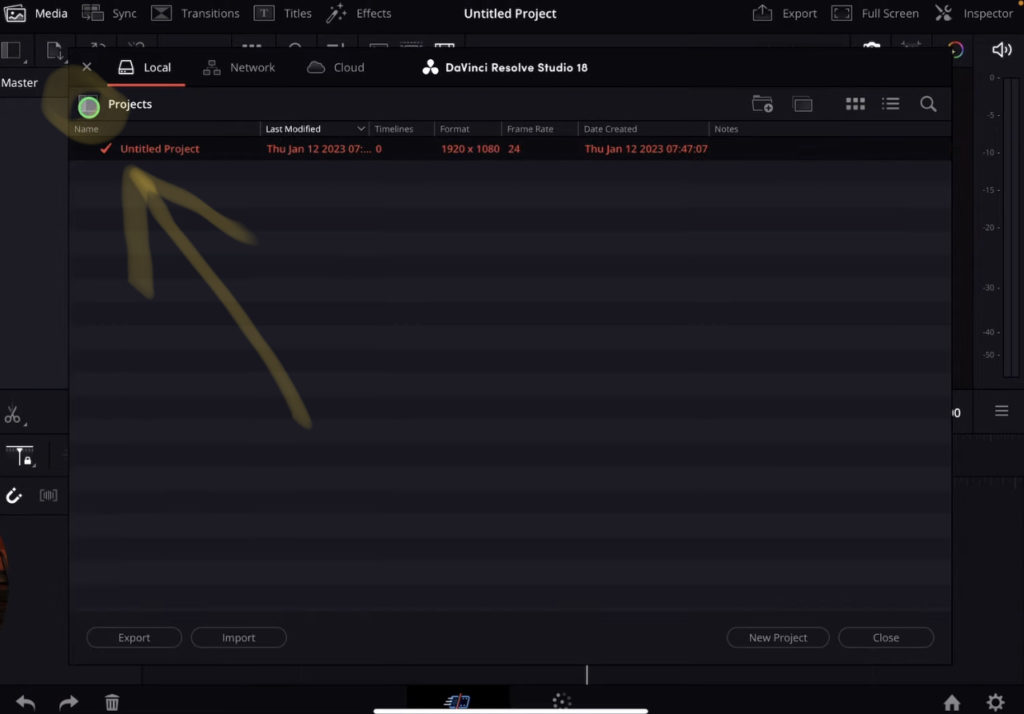
Öffne den Projektmanager über das kleine Home-Symbol unten rechts auf dem Bildschirm. Navigiere zur Ansicht Bibliothek. Klicke auf das kleine Symbol oben links (siehe Screenshot), um die Bibliotheksansicht einzuschalten.
Schritt 2: Erstelle eine neue Projekt Library
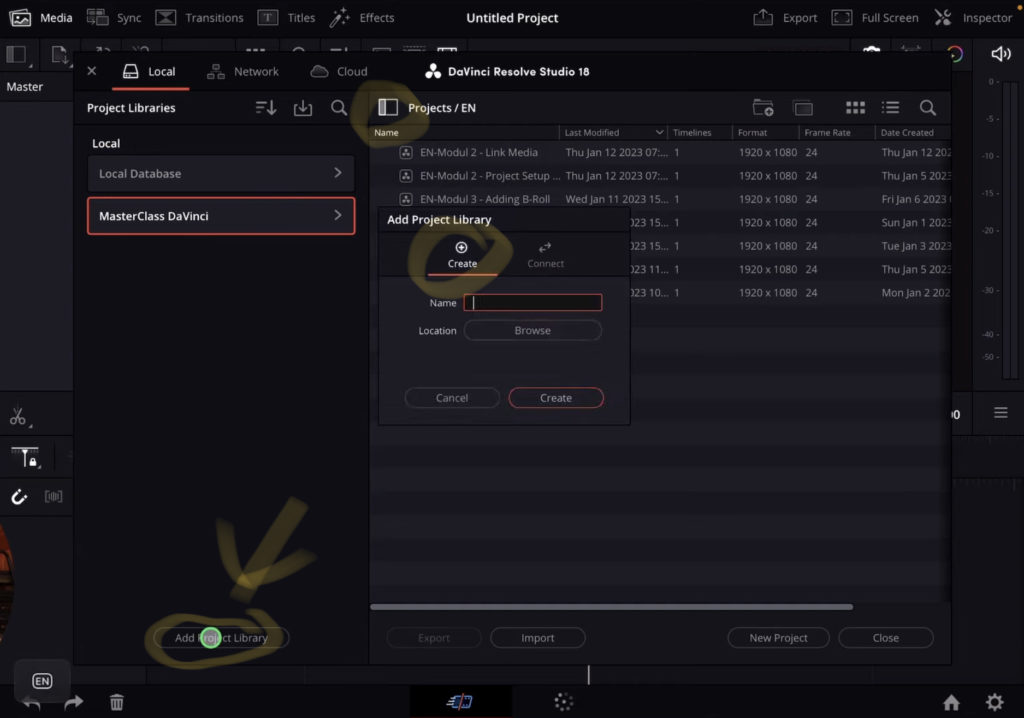
Wenn du gerade erst mit DaVinci Resolve auf dem iPad anfangen hast, empfehle ich eine komplett neue Bibliothek an einem anderen Ort auf Ihrem iPad zu erstellen. Du kannst entweder eine externe SSD verwenden (optional) oder einen neuen Speicherort innerhalb deines iPads wählen.
Klicke auf Add Project Library. Nun hast du die Wahl, eine bereits vorhandene Projektbibliothek mit DaVinci Resolve zu verbinden oder eine neue zu erstellen. Wenn du keine lokale Projektbibliothek auf deinem iPad hast, würde ich eine neue Library an einem neuen Ort erstellen, der sich nicht mehr in dem DaVinci Resolve Ordner befindet. Ich habe einen Ordner namens Videos auf meinem iPad erstellt:
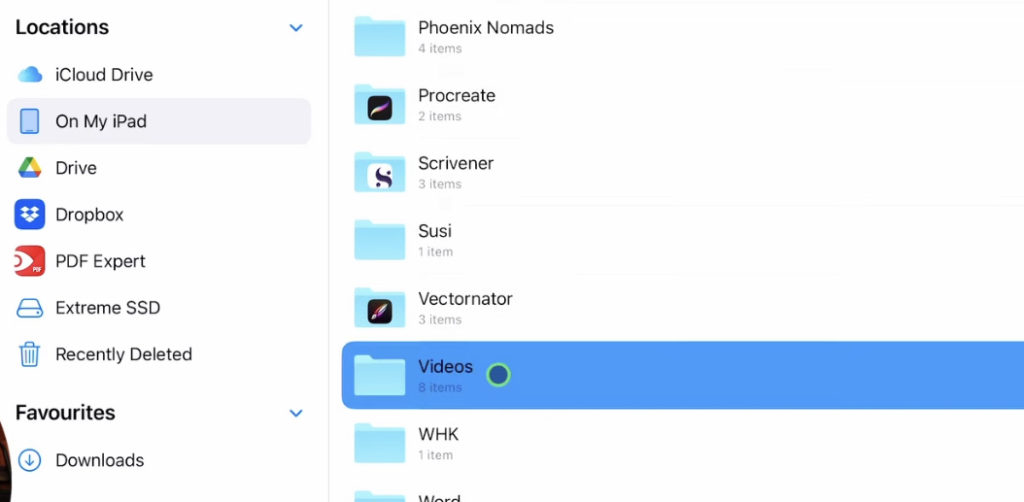
Schritt 3: Verschiebe die bereits existierende lokale Projekt Library
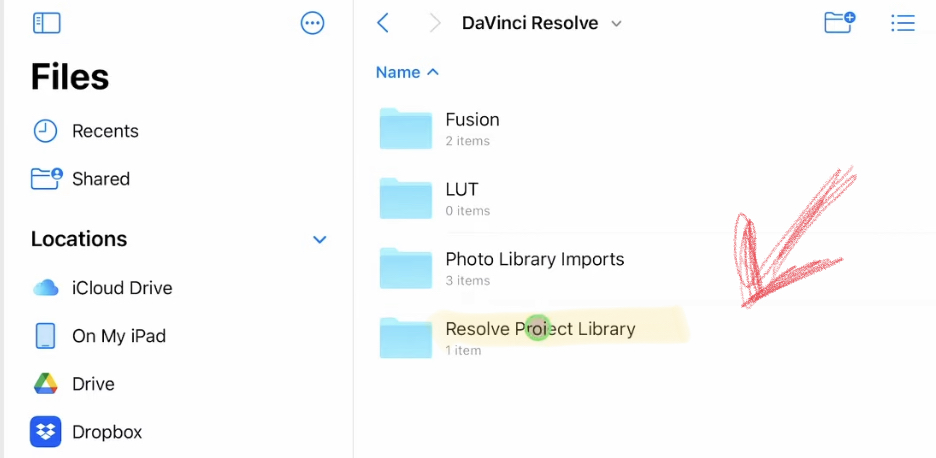
Wenn du bereits Projekte in deiner Standardbibliothek hast, kannst du auch den kompletten Ordner aus dem DaVinci Resolve iPad App-Ordner an einen anderen Ort verschieben. Im Screenshot siehst du den Ordner, den du an einen neuen Speicherort kopieren musst.
Innerhalb von DaVinci Resolve musst du dann eine vorhandene Bibliothek verbinden und zu dem neuen Pfad gehen, in dem du die Bibliothek verschoben hast.
Bonus: Verwenden Sie eine externe SSD-Festplatte
Ich habe zwei Projektbibliotheken erstellt. Eine innerhalb des iPads (Local), die ich verwenden kann, wenn ich nur mit dem iPad arbeite. Aber für alle meine größeren Projekte (bei denen ich auch mehr Speicherplatz benötige) verwende ich eine externe SSD-Festplatte. Denn mit einer SSD kann man so schnell arbeiten, wie wenn man mit den Daten intern im iPad arbeitet. Also habe ich eine weitere Bibliothek auf der SSD angelegt.
Pro Tipp: Ich verwende ein externes SSD-Festplatte mit 2 TB. Auf diese Weise habe ich genug Speicherplatz. Und weil es eine SSD ist, ist die Bearbeitung auf der SSD genauso schnell wie auf meinem iPad. In der DaVinci Resolve iPad MasterClass besprechen wir auch, wie man alles in Bezug auf Cache-Dateien einrichtet, damit die Bearbeitung auf dem iPad mit einer externen SSD reibungslos vonstatten geht. Mache nicht die gleichen Fehler wie ich. Werde noch heute Teil der MasterClass.
Welche SSD verwende ich? – Ich verwende die SanDisk Extreme Portable SSD External Hard Drive mit2TB. Diese gibt es aber auch als 4TB Version.



Ciao Daniel 🙂
Follow Me on YouTube, Facebook, and Instagram.
Wenn dir der Artikel helfen konnte, Teile ihn!





